مواد جي جدول
ها، ڪيترن ئي منظرنامي ۾ iCloud استعمال ڪرڻ کان سواء فون آئي تي حذف ٿيل پيغام حاصل ڪرڻ ممڪن آهي. پر ڪامياب وصولي مختلف عنصر تي منحصر آهي. بهترين حل اهو آهي ته ميسيجز ايپ ۾ Edit مينيو مان Show Recently Deleted آپشن کي استعمال ڪيو وڃي.
جيڪڏهن توهان جو ڊليٽ ڪيل پيغام تازو ڊليٽ ٿيل نه آهي ته ڇا ڪجي فولڊر؟ نااميد نه ٿيو. مان توھان کي ڪجھ ٻيا اختيار ڏيکاريندس جيڪي توھان وٽ آھن.
ھاءِ، مان آھيان اينڊريو گلمور، ۽ مان تقريباً ڏھن سالن کان iOS ڊوائيسز استعمال ڪرڻ ۾ ماڻھن جي مدد ڪري رھيو آھيان.
انهن تفصيلن لاءِ پڙهندا رهو جيڪي توهان کي ڄاڻڻ جي ضرورت آهي توهان جي قيمتي پيغامن کي حذف ڪرڻ جي گرفت کان بحال ڪرڻ لاءِ. اچو ته شروع ڪريون.
ڇا توهان ڏسي سگهو ٿا ڊيليٽ ٿيل پيغام iPhone تي؟
ڇا توهان کي خبر آهي ته ايپل جو آئي فون آپريٽنگ سسٽم، iOS، ڊليٽ ٿيل پيغامن جي ڪاپي برقرار رکي ٿو؟
جڏهن توهان ميسيجز ايپ مان هڪ ٽيڪسٽ حذف ڪريو ٿا، ته آئٽم کي فوري طور تي توهان جي فون مان حذف نه ڪيو ويندو آهي. ان جي بدران، حذف ٿيل نياپا هڪ فولڊر ڏانهن وڃو Recently Deleted. ھتي آھي ڊليٽ ٿيل ٽيڪسٽ پيغامن کي ڳولڻ جو طريقو iCloud استعمال ڪرڻ کان سواءِ:
- پيغام ايپ کوليو.
- ٽيپ ڪريو ايڊٽ ڪريو اسڪرين جي مٿين کاٻي ڪنڊ ۾ ۽ چونڊيو ڏيکاريو Recently Deleted .
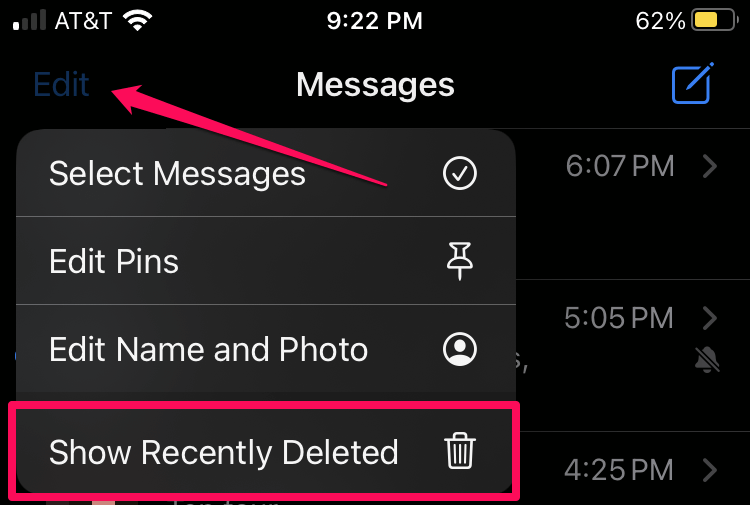
نوٽ: جيڪڏهن ايپ اڳ ۾ ئي ڪنهن ڳالهه ٻولهه لاءِ کليل آهي ته توهان ايڊٽ آپشن کي نه ڏسندا. واپسي تير تي ٽيپ ڪريو مکيه اسڪرين ڏانھن واپس وڃڻ لاءِ توھان جون سڀ ڳالھيون ڏيکاريندي، ۽ پوءِ ايڊٽ ڪريو ظاهر ٿيندو.
- ڪٻي پاسي واري دائري کي ٽيپ ڪريوهر گفتگو جنهن کي توهان بحال ڪرڻ چاهيو ٿا، ۽ پوءِ ٽيپ ڪريو Recover اسڪرين جي تري ساڄي ڪنڊ ۾.
- ٽيپ ڪريو پيغام واپس وٺو تصديق ڪرڻ لاءِ.

توهان پڻ چونڊ ڪري سگهو ٿا سڀ بحال ڪريو يا سڀ کي حذف ڪريو بغير ڪنهن گفتگو جي چونڊيل.
- جڏهن پيغام بحال ڪرڻ مڪمل ڪيو وڃي، ٽيپ ڪريو Done مان نڪرڻ لاءِ Recently Deleted screen.
iOS تازو ڊليٽ ڪيل پيغامن کي ترتيب ڏئي ٿو جيڪي تازو ڊليٽ ڪيا ويا آهن. ايپل اهو واضح نه ڪيو آهي ته مستقل طور تي حذف ٿيڻ کان اڳ هن فولڊر ۾ پيغامن کي ڪيترو وقت رکي ٿو، پر ان جي حد 30-40 ڏينهن آهي.
ڊليٽ ٿيل پيغامن کي بحال ڪرڻ لاءِ مقامي بيڪ اپ استعمال ڪريو
ڇا توهان بيڪ اپ ڪريو ٿا؟ توهان جو فون توهان جي ڪمپيوٽر تي آهي؟
جيڪڏهن ائين آهي، ته توهان پنهنجي فون تي بيڪ اپ بحال ڪري پيغام بحال ڪري سگهو ٿا. ائين ڪرڻ سان توهان جي فون تي موجود هر شيءِ ختم ٿي ويندي ۽ ان کي آخري بيڪ اپ واري نقطي تي بحال ڪيو ويندو، تنهن ڪري پڪ ڪريو ته توهان دستي طور تي ڪنهن به ڊيٽا جو بيڪ اپ ڪيو آهي جيڪو توهان آخري هم وقت سازي کان وٺي فون ۾ شامل ڪيو آهي.
Mac تان :
- اوپن فائنر.
- پنهنجي آئي فون کي Mac ۾ پلگ ان ڪريو.
- جيڪڏهن اشارو ڪيو وڃي ته، فعال ڪرڻ لاءِ فون تي هن ڪمپيوٽر تي ڀروسو ڪريو چونڊيو ڊوائيس Mac سان ڳنڍڻ لاءِ.
- فائنڊر ۾ کاٻي پاسي واري بار ۾ پنهنجي فون تي ڪلڪ ڪريو.
- ڪلڪ ڪريو بڪ اپ بحال ڪريو…
- تاريخ چونڊيو جنهن جو توهان بيڪ اپ بحال ڪرڻ چاهيو ٿا (جيڪڏهن توهان وٽ ڪيترائي بيڪ اپ آهن) ۽ پوءِ ڪلڪ ڪريو بحال بٽڻبحالي واري مرحلي دوران. فون جي ريبوٽ ٿيڻ جو انتظار ڪريو ۽ ڊسڪنيڪٽ ٿيڻ کان اڳ وري Finder ۾ ڏيکاريو.
پوءِ ميسيج ايپ کوليو پنهنجا ڊليٽ ڪيل پيغام ڳولڻ لاءِ.
جيڪڏهن توهان ونڊوز ڊيوائس استعمال ڪندا آهيو ته اهي هدايتون لڳ ڀڳ هڪجهڙيون آهن، سواءِ ان جي ته توهان iTunes استعمال ڪندا- ها، اهو اڃا تائين موجود آهي ونڊوز لاءِ- Finder جي بدران.
ڇا توهان ڊليٽ ٿيل ٽيڪسٽ پيغامن کي ٻيهر حاصل ڪري سگهو ٿا جن جو توهان بيڪ اپ نه ڪيو آهي؟
جيڪڏهن مٿي ڏنل اختيارن مان ڪو به توهان لاءِ ڪم نٿو ڪري، ته توهان جي قسمت خراب ٿي سگهي ٿي.
تڏهن به، ڪجهه ٽئين پارٽي يوٽيلٽيز دعويٰ ڪن ٿيون ته اهي توهان جي ڊليٽ ڪيل پيغامن کي ٻيهر حاصل ڪرڻ جي قابل آهن بغير ڪنهن مقامي يا iCloud بيڪ اپ يا تازو ڊليٽ ٿيل فولڊر تي ڀروسو ڪرڻ.
آئون سافٽ ويئر جي ڪنهن به مخصوص حصي جو ذڪر نه ڪندس ڇو ته مون ڪنهن به چڪاس نه ڪئي آهي، پر هتي آهي ڪيئن اهي (دعوي) ڪم ڪرڻ لاءِ. جڏهن ڪو استعمال ڪندڙ ڪنهن ڪمپيوٽنگ ڊيوائس تي ڪا فائل ڊليٽ ڪري ٿو، ته اها فائل (عام طور تي) فوري طور تي ڊهي نه ويندي آهي.
ان جي بدران، آپريٽنگ سسٽم نشان لڳندو آهي ته اسٽوريج ڊرائيو تي موجود اسپيس کي جيئن لکڻ لاءِ موجود هجي. صارف ۽ آپريٽنگ سسٽم فائلن کي نه ڏسي سگھندا آھن، پر اھي هارڊ ڊرائيو تي ويھي رھندا آھن جيستائين OS کي ڪنھن ٻئي شيءِ لاءِ ان جاءِ جي ضرورت نه پوي.
ٽي پارٽي يوٽيلٽيز دعويٰ ڪن ٿيون ته اھي پوري ڊرائيو تائين رسائي حاصل ڪري سگھن ٿيون ۽ ڏسو ته جيڪي پيغام توهان وڃائي رهيا آهيو اهي اڃا تائين ڊرائيو تي آهن، صرف ڊهي وڃڻ جو انتظار ڪريو.
فرض ڪريو توهان جي آئي فون اسٽوريج مڪمل ٿيڻ جي ويجهو آهي، ۽ پيغام 40 ڏينهن کان وڌيڪ اڳ ڊهي ويو آهي. ان صورت ۾،اتي هڪ سٺو موقعو آهي ته پيغام اڳ ۾ ئي اوور رائٽ ڪيو ويو آهي ڇاڪاڻ ته آئي فون کي ٻين فائلن لاءِ محدود اسٽوريج اسپيس استعمال ڪرڻ جي ضرورت پوندي.
جيئن مون چيو، مون ڪنهن خاص يوٽيلٽي جي چڪاس نه ڪئي آهي، تنهنڪري مان ڳالهائي نٿو سگهان اهي ڪيترو سٺو ڪم ڪن ٿا. پر جيڪڏهن توهان ڊيٽا کي بحال ڪرڻ لاء خطرناڪ آهيو، اهو رستو شايد حاصل ڪري سگھي ٿو جيڪو توهان ڳولي رهيا آهيو. پنهنجي تحقيق ڪريو، ۽ سافٽ ويئر جي قيمت ادا ڪرڻ لاءِ تيار رهو.
پنهنجا پيغام وڃائڻ جو خطرو نه رکو
توهان پنهنجا ڊليٽ ڪيل ٽيڪسٽ پيغام واپس حاصل ڪري سگهو ٿا يا نه، توهان هن سانحي کي روڪي سگهو ٿا. توهان جي پيغامن کي iCloud سان هم وقت سازي ڪريو يا ٻي صورت ۾ iCloud بيڪ اپ استعمال ڪندي.
جيڪڏهن توهان iCloud استعمال نٿا ڪرڻ چاهيو يا صرف ڪافي جاء نه آهي، خيال رکو ته توهان جي فون کي باقاعده طور تي PC يا Mac تي بيڪ اپ ڪريو وقفا اهو توهان جي حفاظت ڪندو جيڪڏهن ٻيا سڀئي آپشن ناڪام ٿي وڃن.
ڇا توهان پنهنجا ڊليٽ ڪيل پيغام ڳولي سگهو ٿا؟ توهان ڪهڙو طريقو استعمال ڪيو؟

